Làm cách nào để tìm tất cả các đối tượng nhúng trong Excel?
Ví dụ: bạn đã chèn nhiều đối tượng trong sổ làm việc của mình bằng cách Chèn > Đối tượng trước đây, bây giờ bạn muốn tìm các đối tượng nhúng này, có ý tưởng nào không? Bài viết này sẽ giới thiệu một cách dễ dàng để giải quyết vấn đề này.
Tìm tất cả các đối tượng nhúng trong Excel
Tìm tất cả các đối tượng nhúng trong Excel
Bạn có thể tìm và chọn tất cả các đối tượng được nhúng trong trang tính một cách nhanh chóng bằng cách Đi đặc biệt tính năng trong Excel. Vui lòng làm như sau:
1. Nhấp để mở trang tính được chỉ định, bạn sẽ tìm thấy tất cả các đối tượng được nhúng, nhấn F5 để mở hộp thoại Đi tới, rồi bấm vào Reduct ® cái nút. Xem ảnh chụp màn hình:
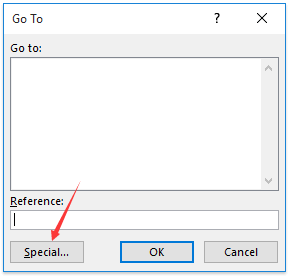
2. Trong hộp thoại Đi đến Đặc biệt, vui lòng kiểm tra Đối tượng và nhấp vào OK cái nút. Xem ảnh chụp màn hình:

Bây giờ tất cả các đối tượng nhúng được thành lập và chọn trong trang tính đang hoạt động.
Các bài liên quan:
Làm cách nào để tìm ngày sớm nhất và mới nhất trong một phạm vi trong Excel?
Làm thế nào để tìm giá trị gần nhất hoặc gần nhất trong Excel?
Công cụ năng suất văn phòng tốt nhất
Nâng cao kỹ năng Excel của bạn với Kutools for Excel và trải nghiệm hiệu quả hơn bao giờ hết. Kutools for Excel cung cấp hơn 300 tính năng nâng cao để tăng năng suất và tiết kiệm thời gian. Bấm vào đây để có được tính năng bạn cần nhất...

Tab Office mang lại giao diện Tab cho Office và giúp công việc của bạn trở nên dễ dàng hơn nhiều
- Cho phép chỉnh sửa và đọc theo thẻ trong Word, Excel, PowerPoint, Publisher, Access, Visio và Project.
- Mở và tạo nhiều tài liệu trong các tab mới của cùng một cửa sổ, thay vì trong các cửa sổ mới.
- Tăng 50% năng suất của bạn và giảm hàng trăm cú nhấp chuột cho bạn mỗi ngày!

